Windows 10 verfügt seit einiger Zeit über eine App, mit der man ganz einfach sein Android-Smartphone an den eigenen PC streamen kann. „Verbinden“ nennt sich diese App, die euch euer Smartphone oder Tablet mit Android auf den PC streamen bzw. spiegeln kann. Die Verbindung ist je nach Gerät sogar sehr einfach, schon mit Android 6 Marshmallow in der Stock-Variante funktionierte das direkt mit der in Android integrierten Übertragen-Funktion, die vorher noch richtig eingestellt werden muss.
Android-Bildschirm an den Windows-PC streamen
Je nach Android-Gerät in die Systemeinstellungen schauen, dort findet man im Bereich „Display“ den Menüpunkt „Übertragen“. Oder in den Schnelleinstellungen (Benachrichtigungsleiste). Dort gibt es ähnliche Funktionen, die je nach Hersteller Smartview, Übertragen oder Screen Mirroring heißen kann. Über die Funktion, die je nach Hersteller anders heißt, kann man die kabellose Bildschirmübertragung aktivieren.
Hey Du, abonniere jetzt unseren WhatsApp-Newsletter-Kanal kostenlos!Ich muss im Popup dann die „Einstellungen“ öffnen, dort werden mir auch Windows-Geräte (WiDi) angezeigt. Für die Verbindung müsst ihr wahrscheinlich noch vorher euren Windows-PC entsprechend konfigurieren. Das nennt sich heute „Projizieren auf diesen PC“ (Projektionseinstellungen) und braucht das optionale Feature „Drahtlose Anzeige“. Sucht danach einfach über die in Windows integrierte Suche.


Ist alles aktiviert und eingerichtet, findet ihr ab sofort die Verbinden-App (über die Windows-Suche) auf eurem PC und müsst sie starten.
Jetzt einfach den gewünschten Empfänger der Bildschirmübertragung auswählen, nach ganz kurzer Wartezeit sollte die Verbindung stehen und ihr den Bildschirminhalt eures Android-Smartphone auf dem PC gespiegelt haben. Was leider nicht immer reibungslos funktioniert. Das kann von Gerät zu Gerät problemlos und manchmal einfach gar nicht funktioniert. Steckt man wohl nicht drin in der Technik.

Google, Samsung und Microsoft: Neue Lösungen unterwegs
Um Android-Apps unter Windows zu nutzen, sind neue Lösungen schon da und in Arbeit. Nutzer aktueller und höherklassiger Galaxy-Telefone können ihre Smartphone-Apps direkt an den PC streamen. Google arbeitet an einer ähnlichen Lösung für die Pixel-Handys, damit die Apps der Telefone direkt am PC verwendet werden können. Wir haben hierzu eine Übersicht geschrieben.
[via Caschys Blog, BetaNews]
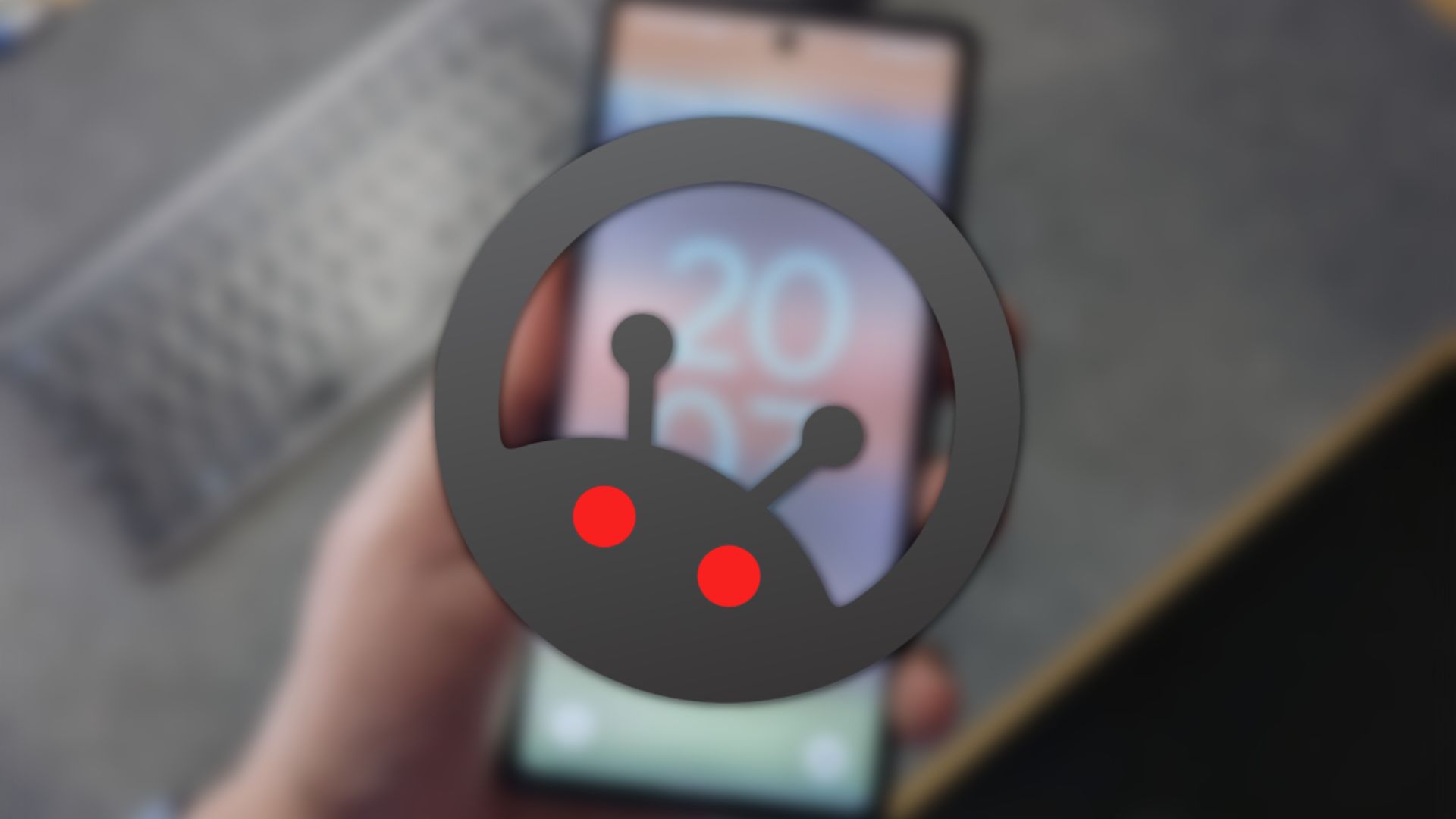

Für die Verbindung müsst ihr außerdem die Verbinden-App auf Windows 10 starten
Ist deine aussage….jedoch habe ich keine Verbinden App auf meinem laptop mit windows 10…im microsoft store auch nicht aufzufinden
Die App heißt ,,Ihr Smartphone„
Nein sie heißt Verbinden
Mit diesem Tool gings einwandfrei LetsView https://letsview.com/de/
Das ist keine richtige App, sondern ruft lediglich Einstellungen auf, in denen Verbindungen hergestellt werden können.
Das geht aber nur mit Geräten, die MiraCast unterstützen. Notebooks oder Tablets. Außerdem gehts nur über WLAN. Kabelgebundene Verbindungen (USB) funktionieren wegen Miracast nicht.
Bei letsview z.B. muss man ja auch im selben WLAN sein,aber zusätzlich wird beim Mirroring die Bluetoothverbindung genutzt. Gibt es eine Möglichkeit das Handybild auf einen PC zu streamen wobei die Bluetooth-Verbindung noch frei/nutzbar bleibt für eine andere Anwendung parallel?
Hallo,
Vielen Dank für den Artikel! Kann man mit dieser Funktion auch Videos inkl. Ton übertragen?
Grüße,
Bernhard
Jungs ich hab das S10+ und bei mir heißt es DeX und ist vorinstalliert!!!
Pingback: Handy Am Pc Anzeigen - Login Datenbank
@mks88 die „Verbinden“ App wird nur über die Windows-Suche angezeigt, nachdem die Plug-in „Drahtlose Anzeige“ (1,06MB) fertig installiert wurde, wie der Autor im Text geschrieben hat. Bei mir hats geklappt mit Huawei Mate 20 Pro und ebens Windows 10 :)
P/s: habe zur Sicherheit Bluetooth Verbindung noch aktiviert
@Bernhard: Ja, mit dieser Funktion werden auch Videos und Ton übertragen. Man hört den Ton am PC.
Pingback: The Best smartphone bildschirm auf pc spiegeln 2022 New - Surinah.com